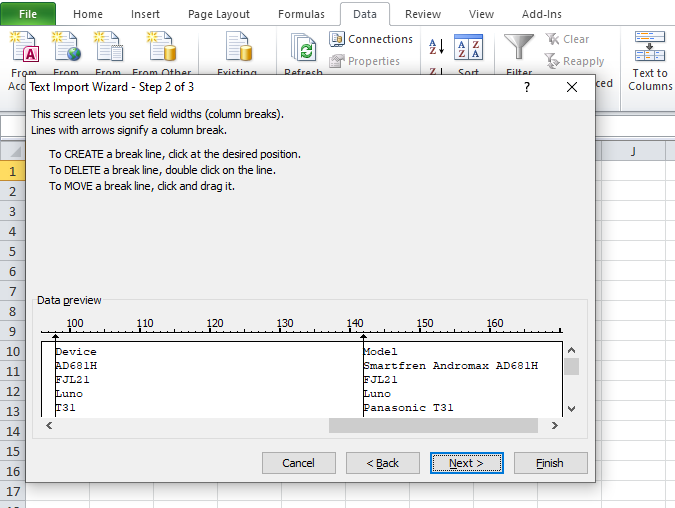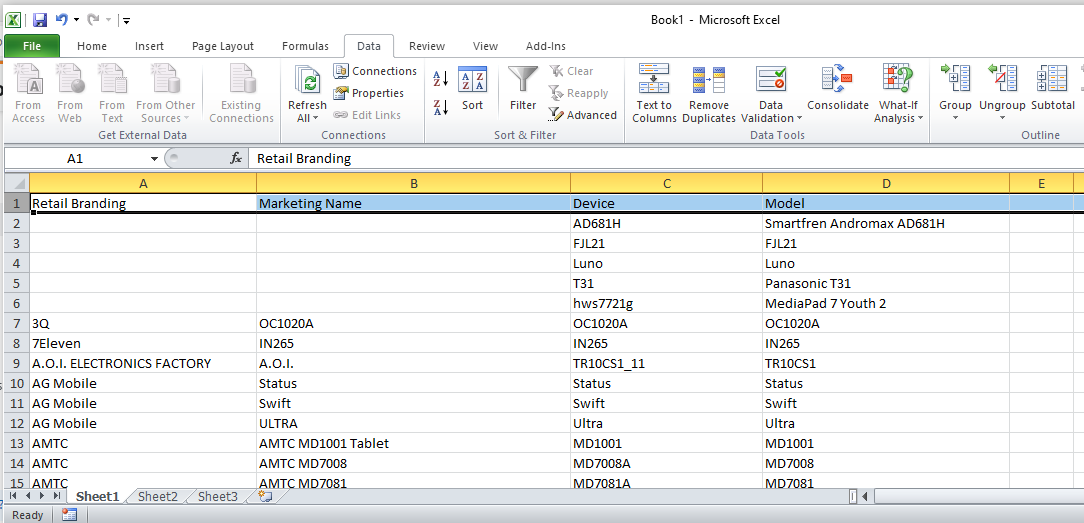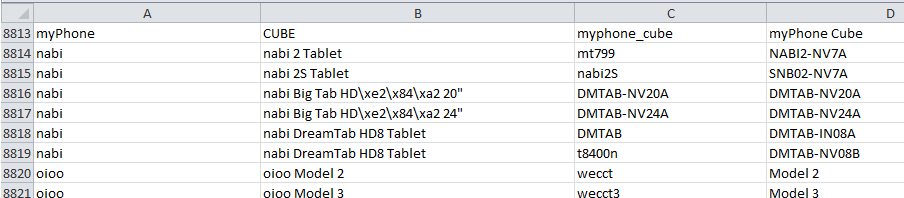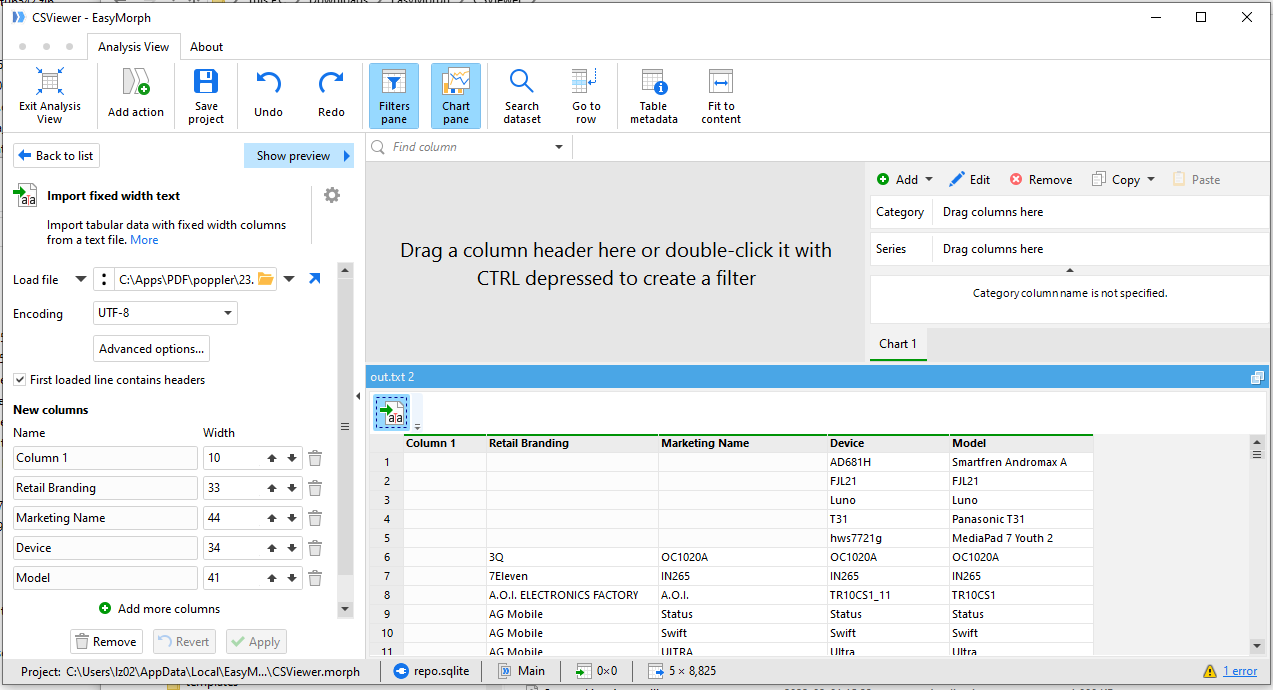Как извлечь данные таблицы из PDF как CSV из командной строки?
Я хочу извлечь все строки отсюда, игнорируя заголовки столбцов, а также заголовки всех страниц, т.е. Supported Devices,
pdftotext -layout DAC06E7D1302B790429AF6E84696FCFAB20B.pdf - \
| sed '$d' \
| sed -r 's/ +/,/g; s/ //g' \
> output.csv
Полученный файл должен быть в формате электронной таблицы CSV (поля значений, разделенные запятыми).
Другими словами, я хочу улучшить указанную выше команду, чтобы вывод вообще не тормозил. Есть идеи?
7 ответов
Я предложу вам и другое решение.
Хотя в этом случае pdftotext Метод работает с разумными усилиями, могут быть случаи, когда не каждая страница имеет одинаковую ширину столбца (как показывает ваш довольно мягкий PDF).
Здесь не очень известное, но довольно классное бесплатное и открытое программное обеспечение Tabula-Extractor это лучший выбор.
Я сам использую прямую проверку GitHub:
$ cd $HOME ; mkdir svn-stuff ; cd svn-stuff
$ git clone https://github.com/tabulapdf/tabula-extractor.git git.tabula-extractor
Я написал себе довольно простой скрипт-обёртку:
$ cat ~/bin/tabulaextr
#!/bin/bash
cd ${HOME}/svn-stuff/git.tabula-extractor/bin
./tabula $@
поскольку ~/bin/ в моем $PATH Я просто бегаю
$ tabulaextr --pages all \
$(pwd)/DAC06E7D1302B790429AF6E84696FCFAB20B.pdf \
| tee my.csv
извлечь все таблицы со всех страниц и преобразовать их в один файл CSV.
Первые десять (из 8727) строк CVS выглядят так:
$ head DAC06E7D1302B790429AF6E84696FCFAB20B.csv
Retail Branding,Marketing Name,Device,Model
"","",AD681H,Smartfren Andromax AD681H
"","",FJL21,FJL21
"","",Luno,Luno
"","",T31,Panasonic T31
"","",hws7721g,MediaPad 7 Youth 2
3Q,OC1020A,OC1020A,OC1020A
7Eleven,IN265,IN265,IN265
A.O.I. ELECTRONICS FACTORY,A.O.I.,TR10CS1_11,TR10CS1
AG Mobile,Status,Status,Status
который в оригинальном PDF выглядит так:
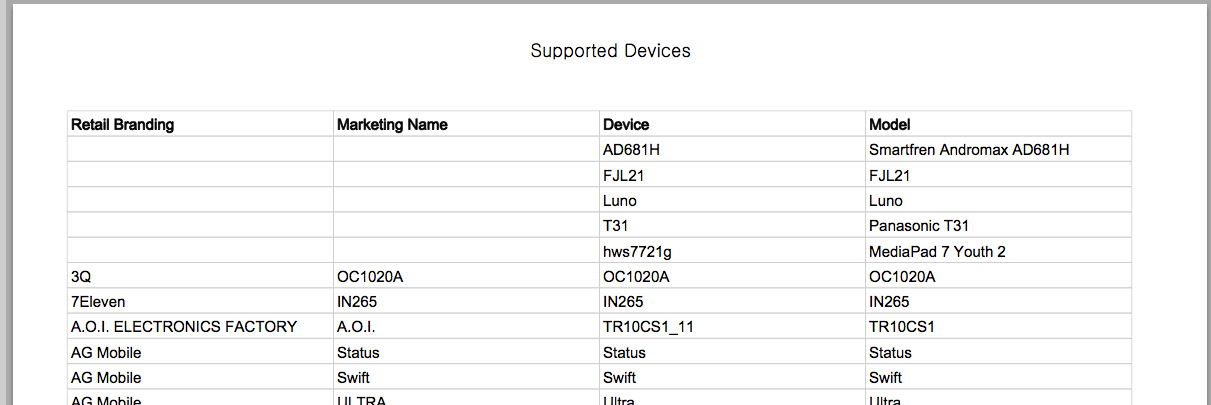
Он даже получил эти строки на последней странице, 293, верно:
nabi,"nabi Big Tab HD\xe2\x84\xa2 20""",DMTAB-NV20A,DMTAB-NV20A
nabi,"nabi Big Tab HD\xe2\x84\xa2 24""",DMTAB-NV24A,DMTAB-NV24A
который выглядит на странице PDF следующим образом:

TabulaPDF и Tabula-Extractor действительно, действительно хороши для таких работ!
Обновить
Вот скринкаст ASCiinema (который вы также можете скачать и воспроизвести локально в терминале Linux/MacOSX/Unix с помощью asciinema инструмент командной строки), в ролях tabula-extractor:
Как прокомментировал Мартин Р, tabula-java это новая версия tabula-extractor и активный. 1.0.0 был выпущен 21 июля 2017 года.
Загрузите файл JAR и с последней версией Java:
java -jar ./tabula-1.0.0-jar-with-dependencies.jar \
--pages=all \
./DAC06E7D1302B790429AF6E84696FCFAB20B.pdf
> support_devices.csv
То, что вы хотите, довольно просто, но у вас есть и другая проблема (я не уверен, что вы знаете об этом...).
Во-первых, вы должны добавить -nopgbrk для ("Нет разрывов страниц, пожалуйста!") для вашей команды. Потому что эти надоедливые ^L символы, которые в противном случае появляются в выводе, не должны быть отфильтрованы позже.
Добавление grep -vE '(Supported Devices|^$)' затем отфильтрует все ненужные строки, включая пустые строки или строки только с пробелами:
pdftotext -layout -nopgbrk \
DAC06E7D1302B790429AF6E84696FCFAB20B.pdf - \
| grep -vE '(Supported Devices|^$|Marketing Name)' \
| gsed '$d' \
| gsed -r 's# +#,#g' \
| gsed '# ##g' \
> output2.csv
Тем не менее, ваша другая проблема заключается в следующем:
- Некоторые поля таблицы пусты.
- Пустые поля появляются с
-layoutвариант, как ряд символов пробела, иногда даже два в одном ряду. - Тем не менее, текстовые столбцы не разделены одинаково от страницы к странице.
- Для этого вы не будете знать от строки к строке, сколько пробелов вы должны рассматривать как "пустое поле CSV" (где вам понадобится дополнительное
,разделитель). - Как следствие, ваш текущий код будет показывать только одно, два или три (вместо четырех) поля для некоторых строк, и эти поля окажутся в неправильных столбцах!
Для этого есть обходной путь:
- Добавить
-x ... -y ... -W ... -H ...параметры дляpdftotextобрезать PDF по столбцам. - Затем добавьте столбцы с помощью таких утилит, как
pasteа такжеcolumn,
Следующая команда извлекает первые столбцы:
pdftotext -layout -x 38 -y 77 -W 176 -H 500 \
DAC06E7D1302B790429AF6E84696FCFAB20B.pdf - > 1st-columns.txt
Это для второго, третьего и четвертого столбцов:
pdftotext -layout -x 214 -y 77 -W 176 -H 500 \
DAC06E7D1302B790429AF6E84696FCFAB20B.pdf - > 2nd-columns.txt
pdftotext -layout -x 390 -y 77 -W 176 -H 500 \
DAC06E7D1302B790429AF6E84696FCFAB20B.pdf - > 3rd-columns.txt
pdftotext -layout -x 567 -y 77 -W 176 -H 500 \
DAC06E7D1302B790429AF6E84696FCFAB20B.pdf - > 4th-columns.txt
Кстати, я немного обманул: чтобы понять, какие значения использовать для -x, -y, -W а также -H Сначала я выполнил эту команду, чтобы найти точные координаты слов заголовка столбца:
pdftotext -f 1 -l 1 -layout -bbox \
DAC06E7D1302B790429AF6E84696FCFAB20B.pdf - | head -n 10
Это всегда хорошо, если вы знаете, как читать и использовать pdftotext -h,:-)
В любом случае, как добавить четыре текстовых файла в виде столбцов рядом с надлежащим разделителем CVS между ними, вы должны узнать сами. Или задайте новый вопрос:-)
Это можно легко сделать с помощью скрипта IntelliGet ( http://akribiatech.com/intelliget), как показано ниже
userVariables = brand, name, device, model;
{ start = Not(Or(Or(IsSubstring("Supported Devices",Line(0)),
IsSubstring("Retail Branding",Line(0))),
IsEqual(Length(Trim(Line(0))),0)));
brand = Trim(Substring(Line(0),10,44));
name = Trim(Substring(Line(0),45,79));
device = Trim(Substring(Line(0),80,114));
model = Trim(Substring(Line(0),115,200));
output = Concat(brand, ",", name, ",", device, ",", model);
}
Вопрос касается командной строки, но, поскольку я вижу здесь еще один ответ, в котором упоминается использование Excel, стоит упомянуть, что теперь вы можете импортировать PDF-файлы из самого Excel. Это сэкономило мне много времени.
Адаптировано на основе инструкций здесь: https://www.makeuseof.com/easily-extract-table-from-pdf/
Откройте новую таблицу Excel.
Перейдите на вкладку Данные.
В разделе «Получить и преобразовать» нажмите «Получить данные».
В списке выберите «Из файла», а затем выберите «Из PDF» .
После нажатия кнопки «Открыть» в Excel откроется окно навигатора. В этом окне вы увидите различные таблицы, содержащиеся в PDF-файле.
Выберите таблицу, которую вы хотите импортировать.
Нажмите «Загрузить».
Я был удивлен тем, насколько хорошо это работает в Windows, после поиска более технического решения в Ubuntu.
Первый ответ Курта — это хороший общий метод для извлечения столбцов текста, но в тех случаях, когда мы хотим импортировать в eXcel в виде электронной таблицы, мы можем просто импортировать текст как обычный текст.
Вот текстовый вывод Windows
pdftotext -nopgbrk -layout -fixed 4 -y 40 -H 600 -W 1000 "C:\data\DAC06E7D1302B790429AF6E84696FCFAB20B.pdf" -|find " ">>out.txt
первые несколько строк
AD681H Smartfren Andromax AD681H
FJL21 FJL21
Luno Luno
T31 Panasonic T31
hws7721g MediaPad 7 Youth 2
3Q OC1020A OC1020A OC1020A
7Eleven IN265 IN265 IN265
A.O.I. ELECTRONICS FACTORY A.O.I. TR10CS1_11 TR10CS1
В этом случае импорт будет столбчатым, включая нечетные символы кавычек, и при желании его можно будет сохранить в формате CSV.
Существует много хороших «бесплатных» текстов для импортеров CSV, позволяющих анализировать и преобразовывать текст в другие форматы, такие как диаграммы или столбцы. некоторые из них могут управляться из командной строки. Это, возможно, наиболее многофункциональный инструмент для пользователей бесплатных[mium] Windows! используя приведенный выше образец файла.
В случае, когда вы хотите извлечь табличные данные из PDF, которые вы контролируете во время создания (для контрактов расписаний, которые должны подписывать ваши сотрудники), следующее решение будет более чистым:
Создайте форму PDF с идентификаторами полей.
Пусть люди заполняют и сохраняют формы PDF.
Используйте Apache PDFBox, инструмент с открытым исходным кодом, который позволяет извлекать данные формы из PDF. Он включает в себя пример инструмента PrintFields из командной строки, который вы бы вызвали следующим образом, чтобы напечатать информацию о нужном поле:
org.apache.pdfbox.examples.interactive.form.PrintFields file.pdfДля других вариантов см. Этот вопрос.
В качестве альтернативы вышеуказанному рабочему процессу, возможно, вы также можете использовать веб-службу цифровой подписи, которая позволяет заполнять формы в формате PDF и экспортировать данные в таблицы. Например, SignRequest, который позволяет создавать шаблоны, а затем экспортировать данные подписанных документов. (Не связан, только что нашел это сам.)